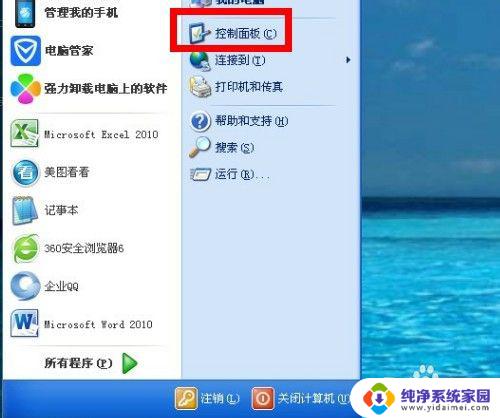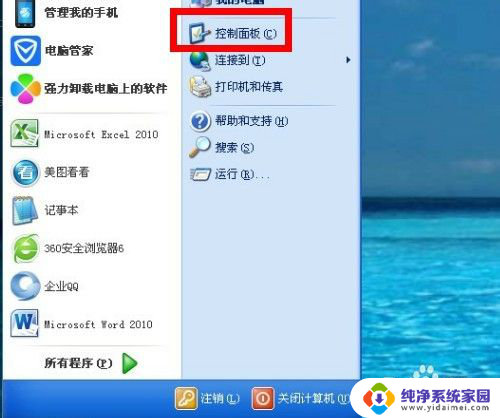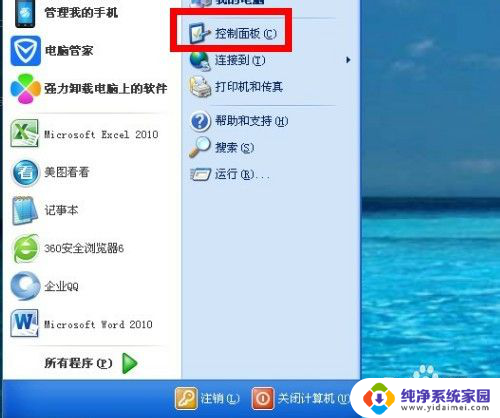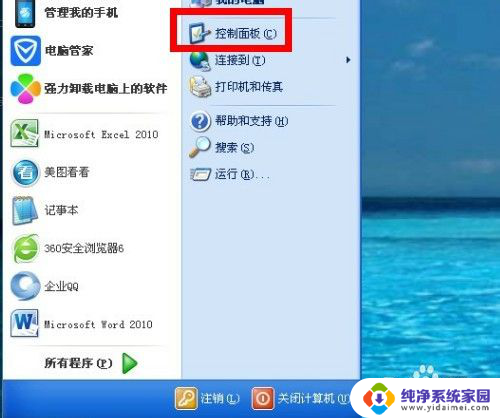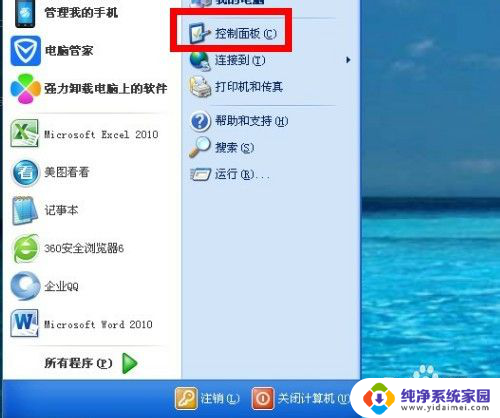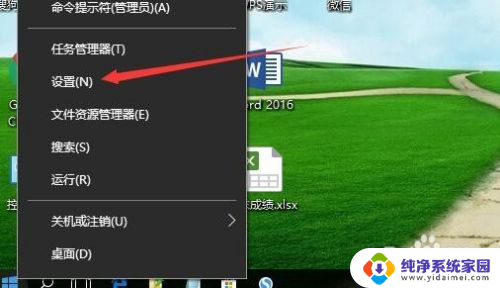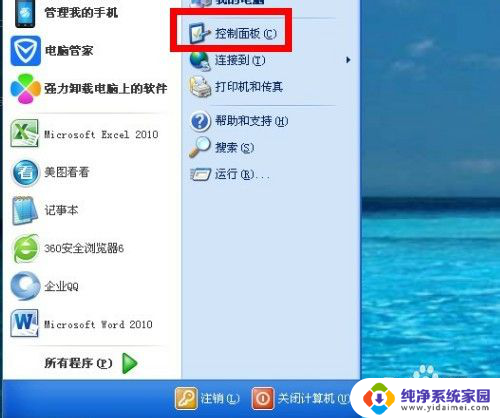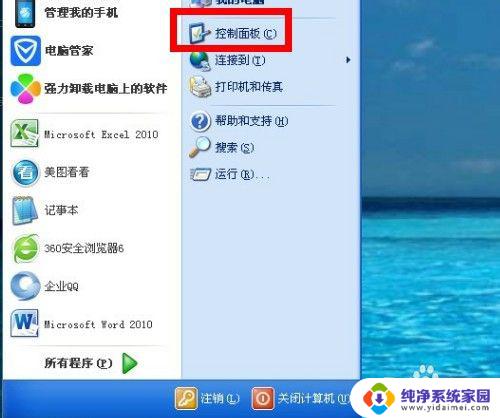电脑上的日期和时间怎么设置 电脑上修改日期和时间的方法
在日常使用电脑的过程中,我们经常需要对电脑上的日期和时间进行设置和调整,正确的日期和时间设置不仅能够确保我们准确地了解当前的时间,还能够影响到一些软件的正常运行。要如何在电脑上修改日期和时间呢?我们可以通过操作系统的日期和时间设置界面来进行调整。在Windows系统中,我们可以在任务栏中找到日期和时间的图标,点击后选择更改日期和时间设置,就可以进入设置界面进行调整。在Mac系统中,我们可以在系统偏好设置中找到日期与时间,然后点击时间与日期选项卡进行设置。通过简单的操作,我们就可以轻松地修改电脑上的日期和时间,确保其准确性和一致性。
操作方法:
1.首先在电脑桌面,点击开始菜单,在弹出来的功能菜单中,点击控制面板。(如下图)
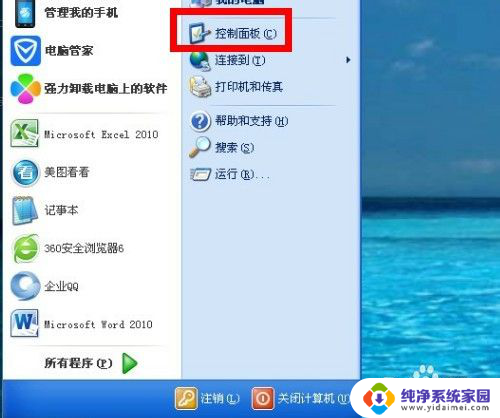
2.在控制面板设置页面,在选择类别选项中选择“日期、时间、语言和区域设置”。(如下图)
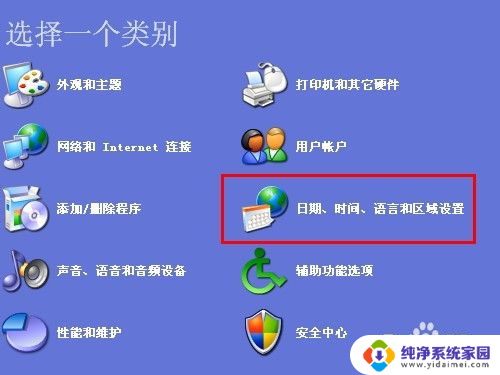
3.在日期、时间、语言和区域设置页面,可以点击第一个更改日期和时间,也可以点击下面的日期和时间,两个都可以进行修改。(如下图)
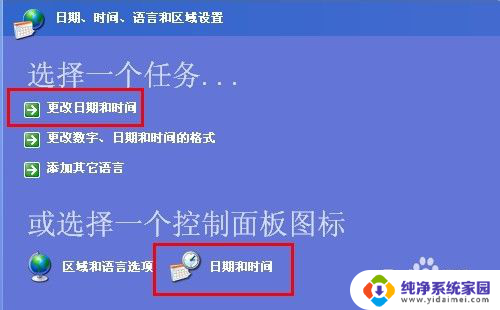
4.在日期和时间属性中,先点击时区。通过下拉框选择自己所在地所处的时区,在这里小敏选择的是北京时间为准,然后点击应用。(如下图)
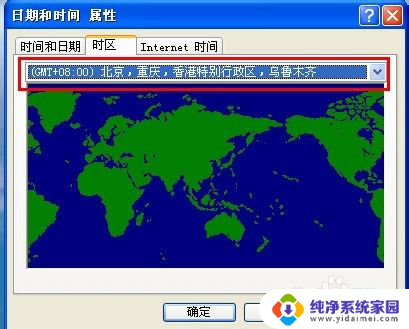
5.然后进入日期和时间的设置,通过下拉框选择年月份。然互用鼠标点击相应的日期,右侧是调整具体的时间,设置完成之后点击应用,再点确定。(如下图)
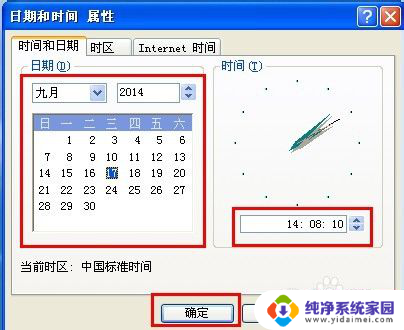
6.当然也可以在日期和时间属性中,选择internet时间。在自动与internet时间同步大勾,前提是需要连网,然后点击应用。(如下图)
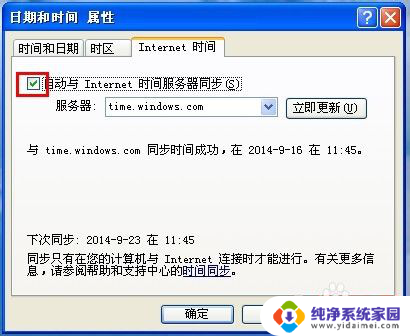
以上就是电脑上的日期和时间设置的全部内容,如果你遇到这种情况,可以按照以上方法解决,希望对大家有所帮助。